Kaip sužinoti sesijos informaciją loginctl
- Namai
- Žinių bazė
- Kaip sužinoti sesijos informaciją loginctl
Jau aptarėme, kas yra loginctl ir kokia jo sintaksė. Dabar panagrinėkime, kaip peržiūrėti sesijos informaciją. Šią užduotį galima atlikti viena paprasta komanda. Turėtumėte galėti peržiūrėti visas aktyvias sesijas ir matyti informaciją grafinėje sąsajoje.
Informacijos apie sesijas paieška
Norint sužinoti informaciją apie sesijas, tereikia paleisti vieną paprastą komandą - list-sessions:
$ loginctl list-sessionsJi leidžia matyti visas tam tikru metu aktyvias sesijas. Kaip matome iš pirmiau pateiktos ekrano nuotraukos, yra dvi aktyvios sesijos. Pirmoji yra atsakinga už automatinį prisijungimą prie grafinės sąsajos, kai veikia "Gnome", o antroji sesija yra konsolės sesija TTY3. Matome, kad GUI matome tik sesijos ID, taip pat vartotojo vardą ir TTY.
Kaip galime sužinoti išsamesnę informaciją apie kiekvieną sesiją? Šiam tikslui naudokite komandą session-status
Grafinėje vartotojo sąsajoje sesija atrodo taip:
$ loginctl session-status 1
Šiuo atveju matome seanso pradžios momentą, jo tipą, paveikslėlyje - X11. TTY konsolės sesija atrodo taip:
$ loginctl session-status 3
Reikia pamatyti sesijos nustatymus be proceso informacijos? Tiesiog paleiskite show-session:
$ loginctl show-session 1
Naudodami šią komandą galite nurodyti, kokią informaciją norite gauti, naudodami parinktį -parba --property.
Jei norite gauti tik tipą, naudokite šią komandą:
$ loginctl show-session 1 --p Type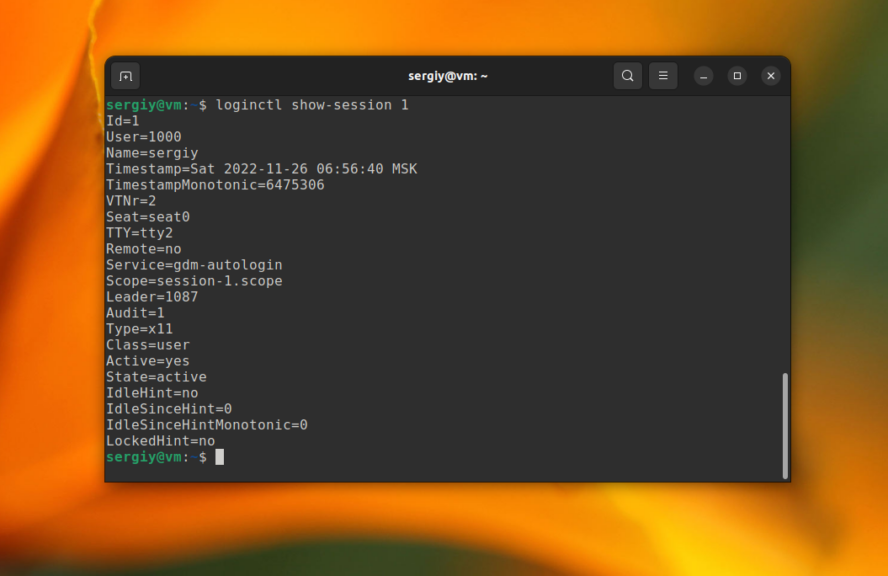
Jei norite gauti tik reikšmę be savybės pavadinimo, naudokite parinktį --value:
$ loginctl show-session 1 --p Type --value
Mes matėme, kaip loginctl programa peržiūrėti sesijos informaciją - čia nėra nieko sudėtingo.






























